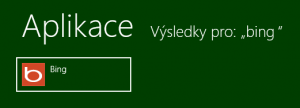Na něm se ukazují užitečné informace, třeba počet příchozích zpráv a zmeškaných hovorů. A velký obrázek. Tažením nahoru obrazovku odemknete. Prakticky všechno, co jsem popsal, ovšem nyní platí rovněž pro Windows 8. Tento hybridní operační systém počítá s nasazením na tabletech, takže logicky obsahuje zamykací obrazovku. Na nedotykovém stolním počítači ji nejspíš neoceníte, vám je určen návod, jak zamykací obrazovku vypnout. To udělat lze, navíc jde o docela jednoduchý postup.
Návod: Zbavujeme se „zamykací obrazovky“ a dalších prvků ve Windows 8
Kdybyste se rozhodli, že vám uvedená obrazovka nepřekáží (ostatně informace, které na ní můžete najít, jsou vlastně docela užitečné), budete si na chtít dosadit pěknou tapetu, aby obrazovka oku lahodila. Tím spíš, jestli desktop navštěvujete jen sporadicky. K ruce vám tentokrát bude ve Windows 8 vestavěná aplikace Bing. Ta přímo stahuje obrázky z internetu, takže ať už navštívíte Bing jako dotekovou aplikaci, nebo naopak0 Bing jako webovou stránku, uvidíte pokaždé stejný obrázek na pozadí, jenž vyhledávači ten den vévodí.
Tapety, chlouba Bingu
Kdybyste aplikaci z Metra omylem odebrali, nic se neděje, můžete ji nainstalovat z katalogu Windows Store. V Úvodní obrazovce ji normálně vyhledáte psaním. Po spuštění vás nic nepřekvapí, neboť celou aplikaci tvoří velké vyhledávací pole a právě obrázek na pozadí, který by vás měl uchvátit.

Vyhledávací pole a obrázek, toť Bing
Původ snímku vám Bing odhalí, když klepnete na ikonku „i“, v levém dolním rohu obrazovky. Mnohem více nás ale zajímá, jak s obrázkem dále pracovat. Vyvolejte proto kontextovou nabídku, tedy kdekoli do volného prostoru klepněte pravým tlačítkem myši. Zde spatříte funkce, které jsme hledali.

V kontextové nabídce najdete vše, co jsme hledali
Obrázek můžete rovnou nastavit jako tapetu na zamykací obrazovce. Klepněte na tlačítko Nastavit jako zamykací obrazovku. Po pár vteřinách máte vystaráno. Zkuste si uzamknout počítač a pokochejte se pěkným snímkem. V Úvodní obrazovce klepněte na své uživatelské jméno a vyberte Uzamknout.
Na zamykací obrazovku i na plochu
Co dělat v případě, že byste obrázek raději viděli na ploše? V aplikaci Bing vyberte z kontextové nabídky položku Uložit jako. Zvolte složku, klepněte na Uložit a snímek budete mít na pevném disku.

Obrázek můžete uložit na pevný disk
Nyní zbývá jediné, a sice najít si adresář, kam jste ho založili. Až na obrázek narazíte, opět vyvolejte kontextovou nabídku a klepněte na Nastavit jako pozadí plochy.

Takto obrázek nastavíte jako pozadí plochy
Co patří k nevýhodám poskytovaných obrázků z Bingu? Jsou sice obvykle krásné, jenže rozlišení nepatří k nejvyšším. Aby byly snímky stravitelné na webu, není jednoduše možné tam vkládat několikamagabajtové soubory. Na druhou stranu, Microsoft by mohl vyšší rozlišení poskytnout aspoň v dedikované aplikaci ve Windows 8. Bohužel platí, že stažené snímky mají rozlišení 1 366 × 768 bodů. Otestovali jsme si to na několika obrázcích.
Tip: V aplikaci se nemusíte spokojit jen s aktuálním obrázkem pro dnešní den. Naopak, využijte kolečka myši, protože díky němu můžete pohodlně procházet starší snímky.